Verilerimiz depoladığımız Google'ın Drive servisinde, nasıl daha fazla yer açarız?
Teknoloji devi Google'ın bulut tabanlı depolama platformu Drive, Android kullanıcısı olan hemen hemen herkesin aşina olduğu bir sistem. Verilerimizi bulut ortamına yedekleyerek, istediğimiz yerden dosyalarımıza ulaşmamıza ve herhangi bir aksilik yaşanması durumunda verilerimizi kaybetme ihtimalini ortadan kaldırmaya yarayan Google Drive, zaman zaman gereksiz verilerimizi de barındırarak kapasitesini boşa harcıyor.
Bu yazımızda ise size Google Drive'da nasıl yer açacağınızı anlatacağız.
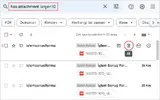
Kaldırmış olduğunuz dosyalarınız ne var ki hâlâ Drive'ınızda yer tutmaya devam ediyor. Drive alanınızdan bu dosyaları tamamen silip yer açmak için sol tarafta bulunan Çöp Kutusu sekmesine tıklayın ve dosyaları buradan da Tamamıyla Sil seçeneğiyle kaldırın. Sildiğiniz dosyaların kapladığı alan 24 saat içerisinde kullanılabilir alan olarak Drive'da belirecek.
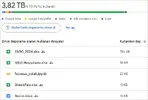
Girmiş olduğunuz komut sonrasında karşınıza çıkan sonuçlar, Gmail'inizde ve dolayısıyla Drive'ınızda büyük yer kaplayan maillerinizi gösterecektir. Buradaki maillerden gereksiz olanları seçin ve Sil butonuna tıklayın. Sayfanın sol üstünde bulunan seçeneklerde Diğer'e ve sonrasında (farenizdeki tekerlek ile aşağı kaydırın) Çöp Kutusu'na tıklayın.
Spam mailleri kalıcı olarak silmek için öncelikle Spam kutunuza sol üstte bulunan menüden gidin. Spam'i görmüyorsanız Diğer'i seçeneğine tıklayın. Açılan pencerenin üst kısmında bulunan "Tüm spam iletilerini şimdi silin" butonuna tıkladığınızda bu gereksiz mailler de artık tarih olmuş olacaktır.
İstemediğiniz fotoğraf ve videoları kalıcı olarak silmek içinse bu bağlantıyı takip ettikten sonra silmek istediğiniz dosyaların sol üzerinde bulunan işareti seçin, daha sonrasında hemen sağ üstte beliren Silişaretine tıklayın.
Bunun ardından sol üstte bulunan üç çizgiye tıklayın ve açılan menüden Çöp Kutusu'nu seçin. Açılan pencerenin sağ üstünde bulunan Çöp Kutusunu Boşalt butonuna tıklayın ve Drive'ınızda hatırı sayılır bir miktarda yer açın.
Teknoloji devi Google'ın bulut tabanlı depolama platformu Drive, Android kullanıcısı olan hemen hemen herkesin aşina olduğu bir sistem. Verilerimizi bulut ortamına yedekleyerek, istediğimiz yerden dosyalarımıza ulaşmamıza ve herhangi bir aksilik yaşanması durumunda verilerimizi kaybetme ihtimalini ortadan kaldırmaya yarayan Google Drive, zaman zaman gereksiz verilerimizi de barındırarak kapasitesini boşa harcıyor.
Bu yazımızda ise size Google Drive'da nasıl yer açacağınızı anlatacağız.
1. Google Drive'ı köşe bucak temizlemenin bir yolu var:
Artık ihtiyacınız olmayan büyük boyuta sahip dosyaları temizlemek ile yer açmaya başlayabiliriz. Drive'da bulunan dosyalarınızı boyutları büyükten küçüğe doğru sıralanmış şekilde görmek için
Bağlantıyı görüntüleme izniniz yok, görüntülemek için:
Giriş yapın veya üye olun.
tıklayabilirsiniz. Açılan pencerede dosyaları görüntülemek için üzerine çift tıklayabilir, silmek içinse sağ tıklayıp en altta bulunan Kaldır butonuna tıklayabilirsiniz.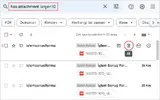
Kaldırmış olduğunuz dosyalarınız ne var ki hâlâ Drive'ınızda yer tutmaya devam ediyor. Drive alanınızdan bu dosyaları tamamen silip yer açmak için sol tarafta bulunan Çöp Kutusu sekmesine tıklayın ve dosyaları buradan da Tamamıyla Sil seçeneğiyle kaldırın. Sildiğiniz dosyaların kapladığı alan 24 saat içerisinde kullanılabilir alan olarak Drive'da belirecek.
2. Gmail temizliği de önemli:
Çoğu kişi Gmail'inde bulunan maillerin ve bu maillere ekli dosyaların da Drive depolama alanında yer kapladığını bilmez. Bu dosyaları da silmek ve Drive'ınızda yer açmak için ilk olarak
Bağlantıyı görüntüleme izniniz yok, görüntülemek için:
Giriş yapın veya üye olun.
Gmail'inize gidin. Devamında ise arama yerine has:attachment larger:10 ifadesini yazın.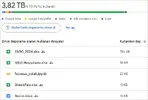
Girmiş olduğunuz komut sonrasında karşınıza çıkan sonuçlar, Gmail'inizde ve dolayısıyla Drive'ınızda büyük yer kaplayan maillerinizi gösterecektir. Buradaki maillerden gereksiz olanları seçin ve Sil butonuna tıklayın. Sayfanın sol üstünde bulunan seçeneklerde Diğer'e ve sonrasında (farenizdeki tekerlek ile aşağı kaydırın) Çöp Kutusu'na tıklayın.
Spam mailleri kalıcı olarak silmek için öncelikle Spam kutunuza sol üstte bulunan menüden gidin. Spam'i görmüyorsanız Diğer'i seçeneğine tıklayın. Açılan pencerenin üst kısmında bulunan "Tüm spam iletilerini şimdi silin" butonuna tıkladığınızda bu gereksiz mailler de artık tarih olmuş olacaktır.
3. Google Fotoğraflar'ı unutmayalım:
Fotoğraf ve videolarınız normal şartlar altında Google Fotoğraflar ile Drive'ınıza orijinal kalitesinde ve boyutunda yedeklenir. Bazı durumlar haricinde gereksiz bir şekilde fazla olan bu boyutlar Drive alanınızı doldurmaya yetebilir. Fotoğraf ve videolarınız saklamak ve aynı zamanda bu dosyaları Drive kullanım alanınızı işgal etmekten kurtarmak için
Bağlantıyı görüntüleme izniniz yok, görüntülemek için:
Giriş yapın veya üye olun.
tıklayın ve "FOTOĞRAF VE VİDEOLAR İÇİN YÜKLEME BOYUTU" seçeneğini Orijinal'den Yüksek Kalite'ye çekin.İstemediğiniz fotoğraf ve videoları kalıcı olarak silmek içinse bu bağlantıyı takip ettikten sonra silmek istediğiniz dosyaların sol üzerinde bulunan işareti seçin, daha sonrasında hemen sağ üstte beliren Silişaretine tıklayın.
Bunun ardından sol üstte bulunan üç çizgiye tıklayın ve açılan menüden Çöp Kutusu'nu seçin. Açılan pencerenin sağ üstünde bulunan Çöp Kutusunu Boşalt butonuna tıklayın ve Drive'ınızda hatırı sayılır bir miktarda yer açın.
Ekstra ama çok da şart değil: Yer satın alma seçeneğini değerlendirebilirsiniz
Eğer ki bu maddelerle uğraşmak istemiyorsanız veya bunları yapsanız bile dosyalarınıza yer kalmayacağını düşünüyorsanız, Google'ın Drive için sunduğu aylık abonelik sistemine dayalı ücretli planlarını inceleyebilir ve bunlar arasından kendinize uygun olanı
Bağlantıyı görüntüleme izniniz yok, görüntülemek için:
Giriş yapın veya üye olun.
seçebilirsiniz.